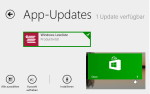 Viele werden sich sicherlich Fragen: „Warum gibt es keine Updates für Windows 8.1 Apps?“ Denen kann man nun sagen: Die werden automatisch installiert.
Viele werden sich sicherlich Fragen: „Warum gibt es keine Updates für Windows 8.1 Apps?“ Denen kann man nun sagen: Die werden automatisch installiert.
Gegenüber früheren Gerüchten, werden App Updates ohne unser Zutun im Hintergrund installiert. Somit bekommen wir nicht mehr mit, was sich in der App geändert hat.
Möchte man es wie unter Windows 8 selbst kontrollieren, kann man es auch unter Windows 8.1 tun.
Wie es geht zeig ich euch jetzt.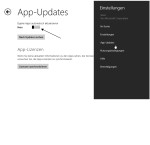
- Den Windows Store öffnen
- Win +C drücken und Einstellungen auswählen.
- App-Updates anklicken und im neuen Fenster Automatisch aktualisieren auf Nein stellen.
Das war es auch schon. Jetzt bekommt ihr (wie im ersten Bild zu sehen) wieder in der Windows Store Kachel die Anzahl der Updates zu sehen.
Klickt man das Update mit rechts an, sieht man, dass Microsoft die Möglichkeit entfernt hat, sich die Änderungen anzuschauen. Es bleibt nur Installieren.
Somit kann man nur das Update mit links anklicken und hoffen, dass der Ersteller der App, Änderungen des Updates in die Details im Store selber geschrieben hat.
Mehr zu Windows 8.1 bei uns im Blog
Tutorials für Windows 8 und Windows 8.1 sowie speziell nur für Windows 8.1
Ihr habt Fragen? Die könnt ihr gerne in unserem Forum stellen.



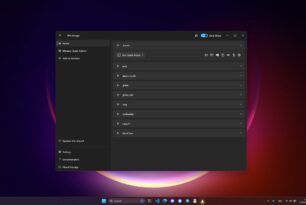



Frage dazu: in Win8 muß man das ja noch manuell machen. Wenn dann eine App upgedatet wird, die im „Urzustand“ von Win8 als Standard definiert ist (z.B. die Foto-App), man das aber anders zugewiesen hat, dann muß man das nach dem Update wieder anklicken/bestätigen, das man die „andere“ als Standard haben will. Sonst macht die Foto-App sich wieder wichtig.
Was passiert in Win8.1? Wird in dem Fall die Foto-App ohne Nachfrage einfach wieder Standard, oder bleibt das geändert?
Ist mir noch nie (unter Win 8) aufgefallen / vorgekommen, dass sich die Foto-App wieder den Zugriff gekrallt hat.